循环快照和标记循环
在分析用户数据时,当您使用Next/Previous(下一项/前一项)按钮或者Batch Processing(批处理)功能,在Data List(数据列表)上前进时,FCS Express可以自动为您的门、标识和象限位置照Snapshots(快照)。这些自动快照被称为循环快照,它们不会出现在Snapshots window(快照窗口)。如果Apply Iteration Snapshot(应用循环快照)按钮被激活,下面的情境都将应用循环快照:
| • | 当Next(下一个)/Previous(前一个)按钮,被用来更改在allobjects(所有对象)上的数据 |
| • | 当批处理使用Review(查看)或者Rerun(再运行)选项 |
关闭Apply Iteration Snapshot(应用循环快照)按钮,将继续记录新的循环快照,但不会应用它们,且当在循环间导航时,前面记录的循环快照将重写和丢失。
此Apply Iteration Snapshot(应用循环快照)按钮(图9)20)位于Data(数据)标签→Change Data on All(修改所有数据)→Apply Iteration Snapshot(应用循环快照)命令下。
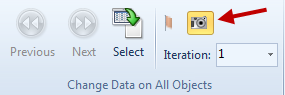
Figure 9.20Arrow pointing to the iteration snapshot button.
如果循环快照被激活,当使用Previous(前一个)/Next(下一个)工具来同时操作所有元素中的数据时,FCS Express会为每个循环照一张快照。此快照会记录设门策略的所有属性。
下面的图显示了Previous(前一个)/Next(下一个)按钮,是如何发展到All objects(所有对象)中的下一个循环的,同时也显示了如何为每个循环记录一张快照。请注意,在图9中,21在点击Next(下一个)按钮之前,循环快照按钮是激活的。在图9中,当数据变更带下一个循环时,22可能会创建新的门、象限和标识位置,且它们的位置会和该循环一起被保存。点击previous(前一个)按钮会将版面恢复到数据列表中前面的文件/循环,并带有该循环记录的门、标识和象限位置。
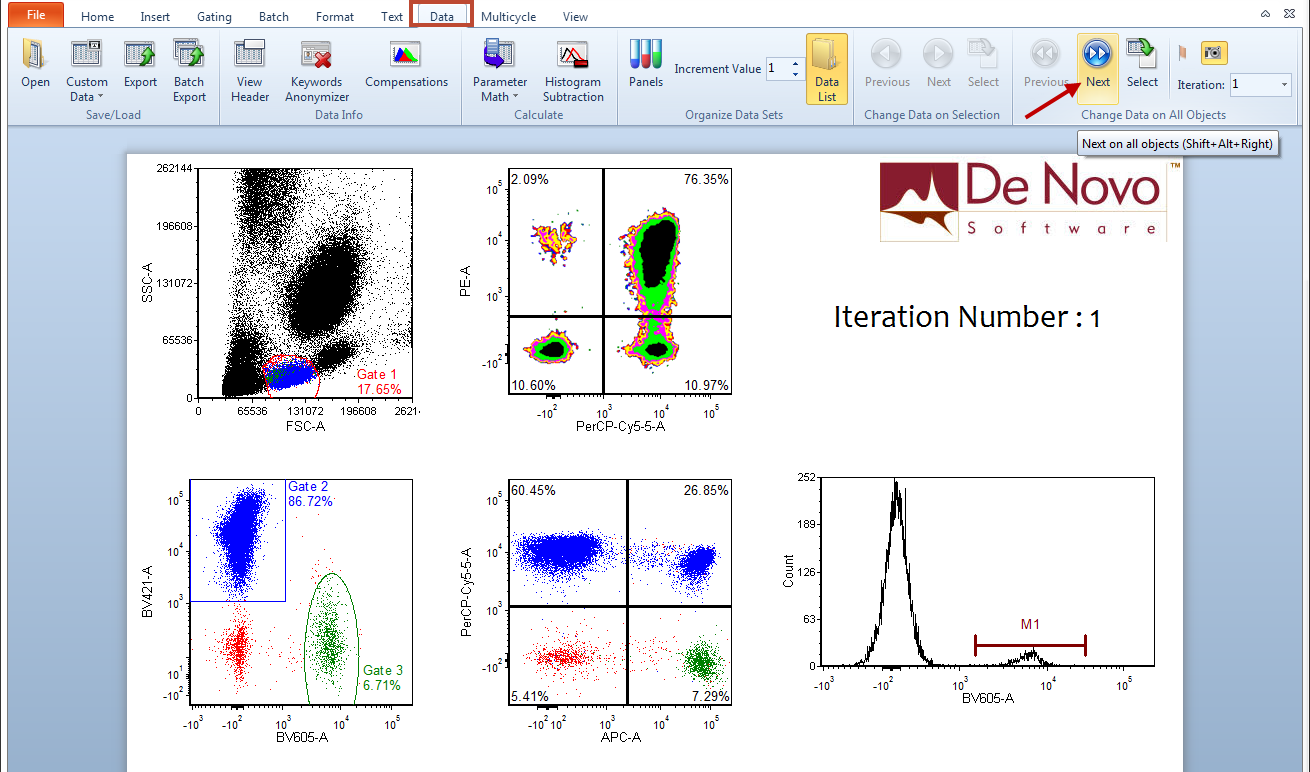
Figure 9.21 Depressing the Snapshot iteration button before clicking the Next button will cause FCS Express to remember the position of any gates, quadrants, or markers before moving to the next file/iteration in the data list.
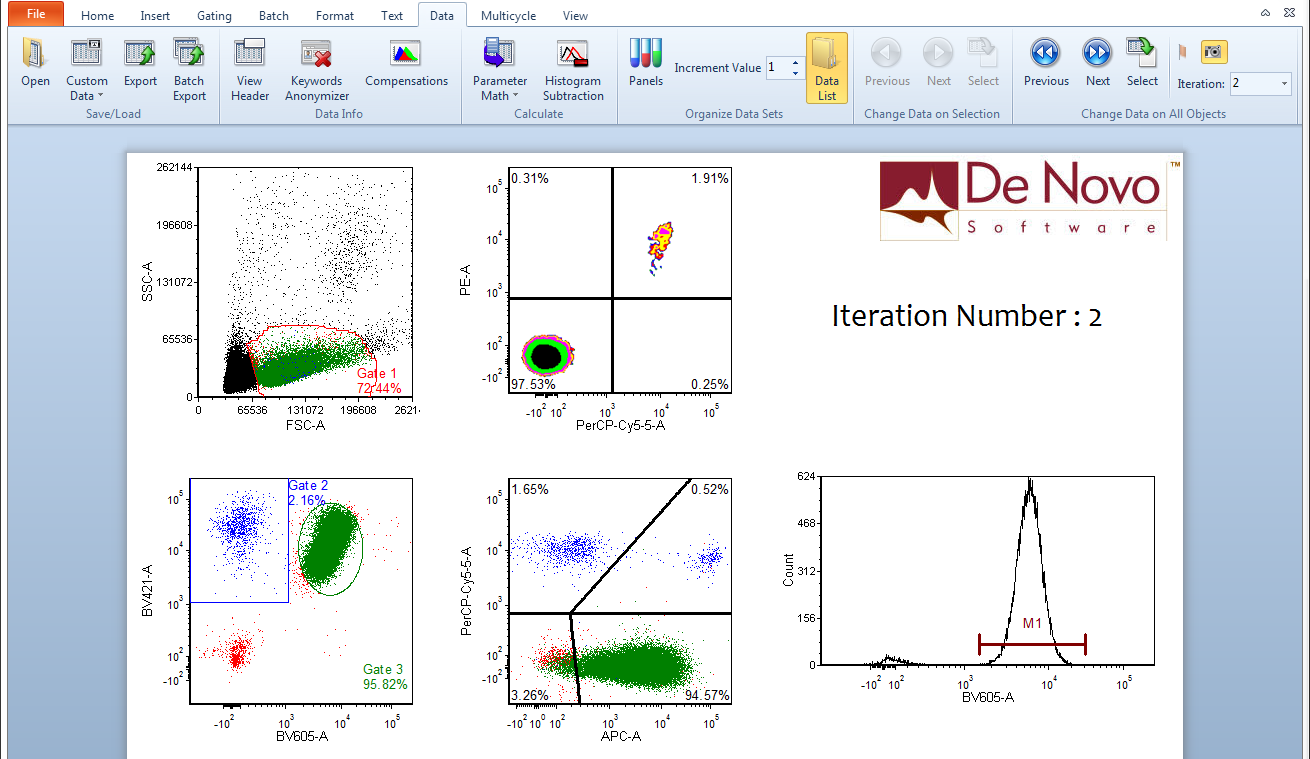
Figure 9.22 Taking Iteration Snapshots Using the Previous/Next Tools
除使用Previous(前一个)/Next(下一个)按钮,来同时通过您的数据及照快照;通过选择Data(数据)标签→Change Data on All(修改所有数据)下拉菜单中的循环编号,您可以浏览您的循环(图923))。
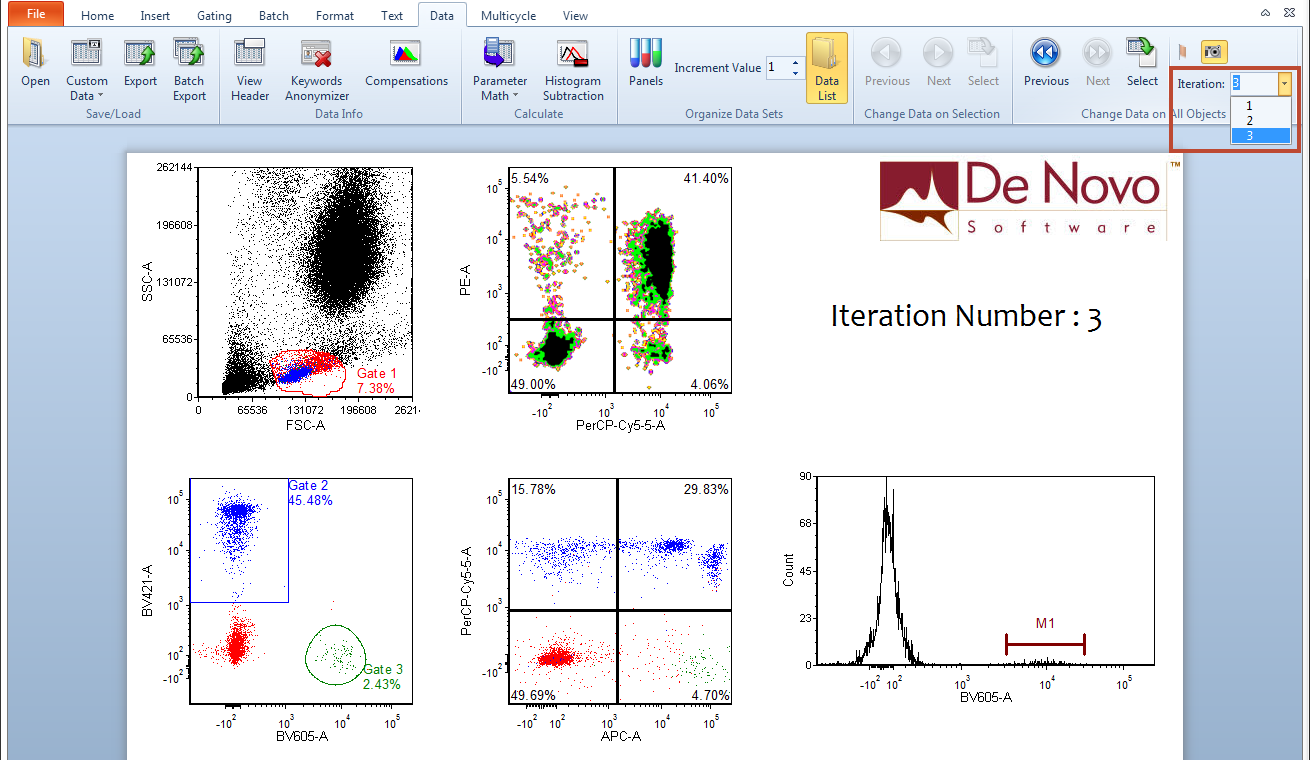
Figure 9.23 Navigating through Data Using the Iteration Number Dropdown Menu
当您使用Previous(前一个)/Next(下一个)工具来分析您的数据时,您可将您的数据做标记,以便今后查看。
在FCS Express中,你可以通过选择Flag this iteration(标记这一循环)工具,来将这个循环标记上。这一工具可在Data(数据)标签→Change Data on All(修改所有数据)下找到(图924))。
同样,您也可以在批处理中标记循环。
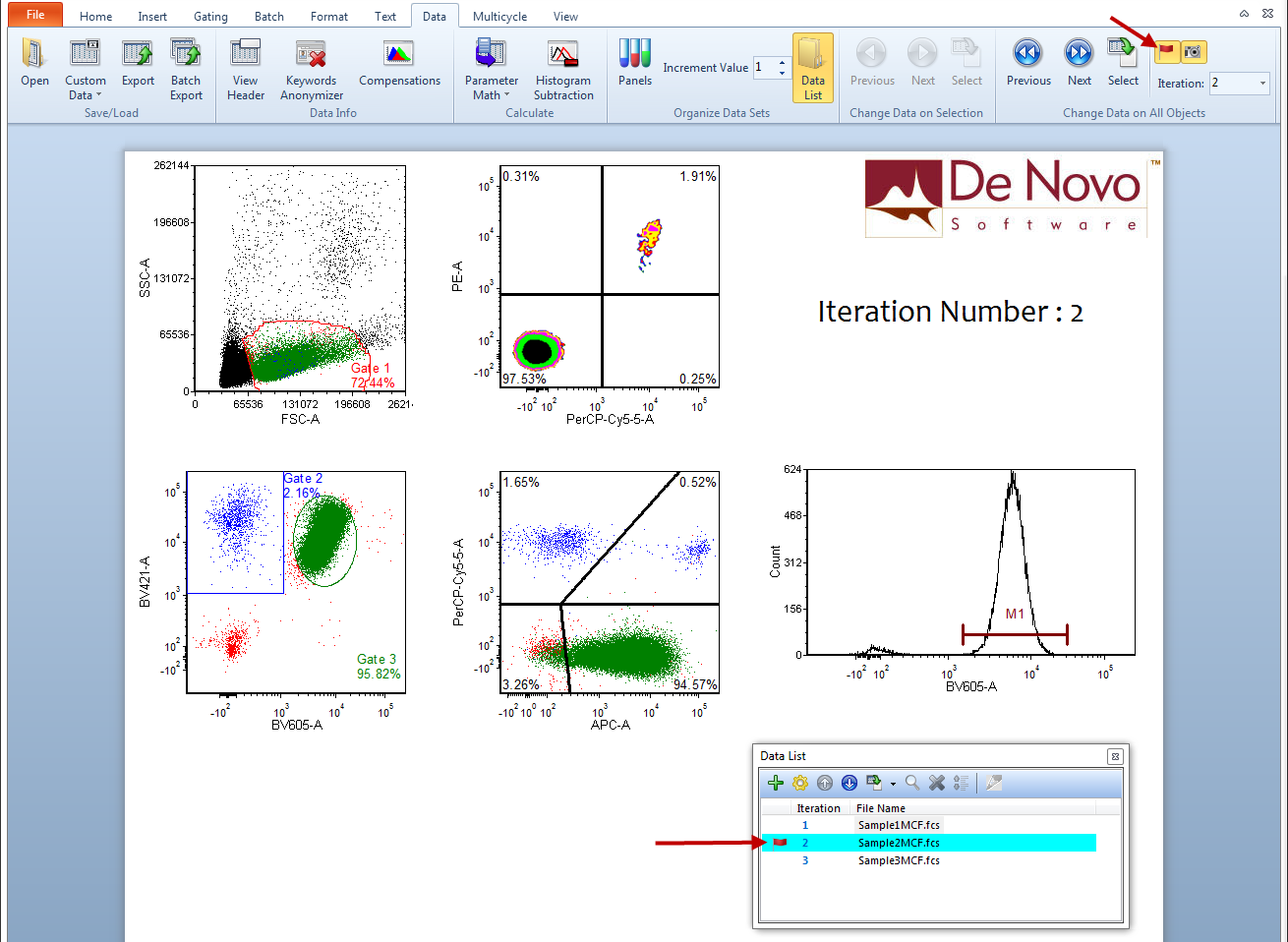
Figure 9.24 Flag This Iteration Tool
一旦一个循环被标记,您可以在Data List(数据列表)中,查看哪些循环被标记上了。同样,通过调整Batch Processing(批处理)选项为Pause on Flagged Items(在标记项目上暂停),用户可以在批处理过程中查看这些数据。
